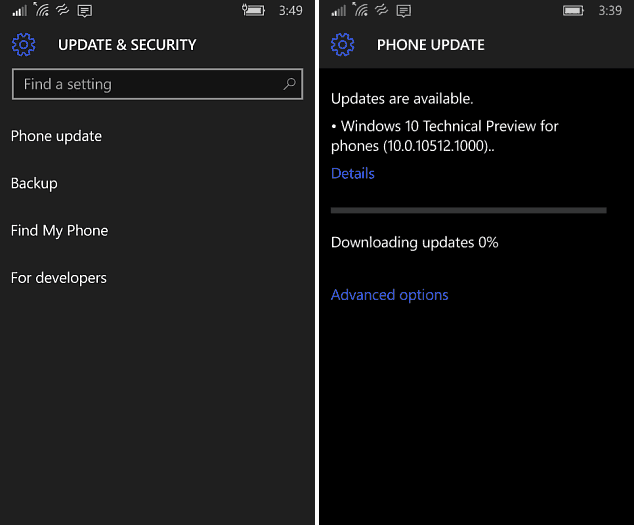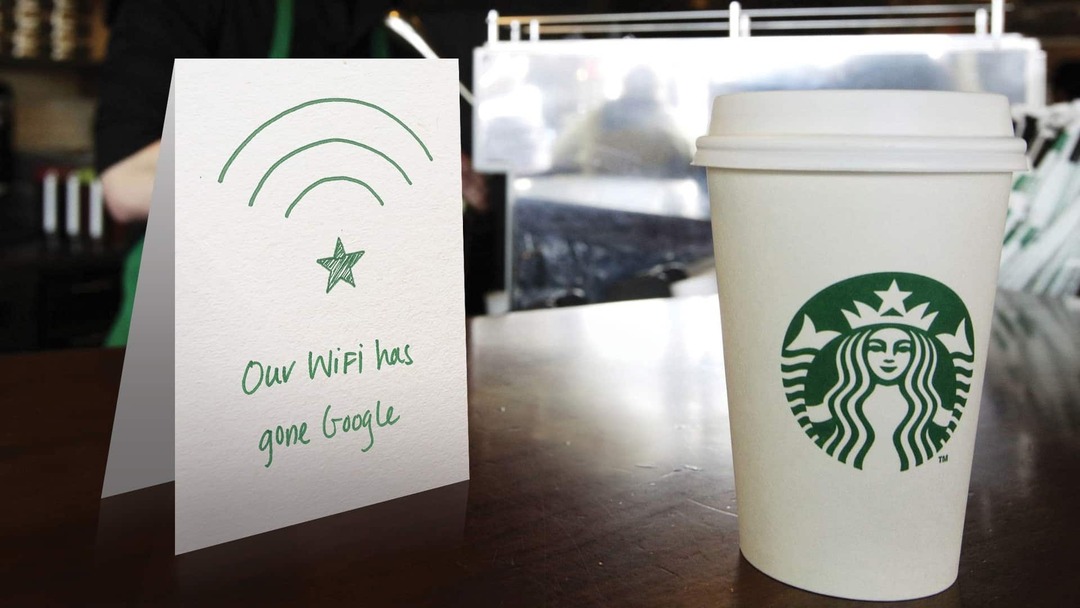Cum se personalizează ecranul de blocare Windows 11
Microsoft Windows 11 Erou / / September 29, 2021

Ultima actualizare la

La fel ca Windows 10, noul sistem de operare, Windows 11, include un ecran de blocare personalizabil. Iată cum puteți face acest lucru pe computer.
Anterior v-am arătat cum să schimbați Imagine de fundal Blocare ecran pe Windows 11. Ecranul de blocare este primul lucru pe care îl vedeți când porniți computerul. În plus față de tapet, există și alte elemente pe care le puteți personaliza. Iată cum puteți personaliza ecranul de blocare pe Windows 11.
Personalizați fundalul ecranului de blocare Windows 11
Pentru a începe, vom arunca mai întâi o schimbare a tapetului ca reîmprospătare. Pentru a începe, faceți clic pe butonul Start și faceți clic pe pictograma Setări. Alternativ, puteți utiliza fișierul Comanda rapidă de la tastaturăTasta Windows + I pentru a deschide setările direct.
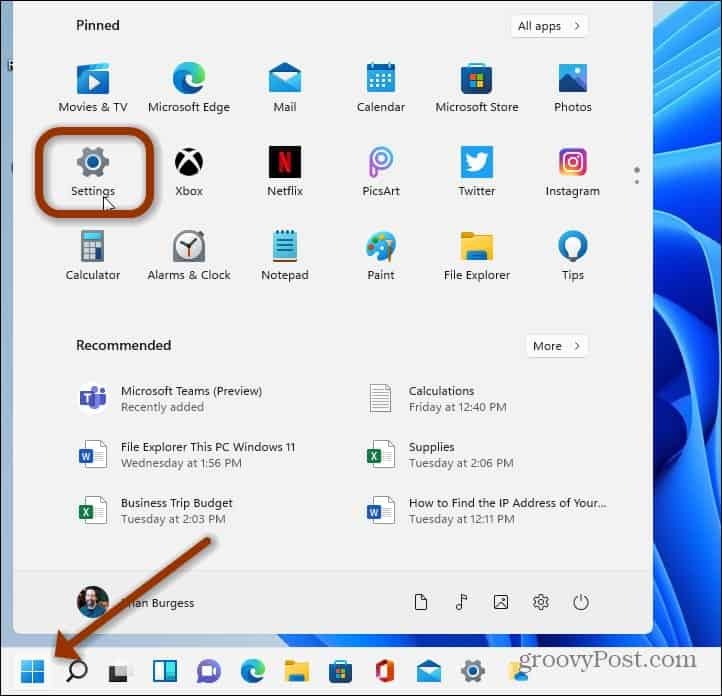
De asemenea, merită remarcat faptul că puteți face clic dreapta pe o zonă goală de pe desktop și faceți clic Personalizare din meniu.
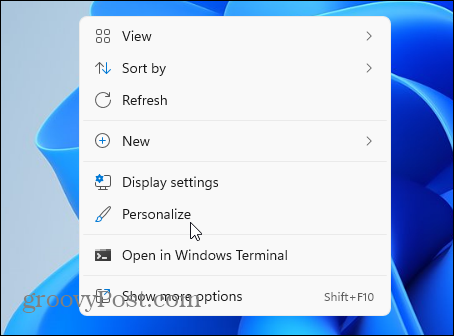
Oricum, intrați în Setări, asigurați-vă că
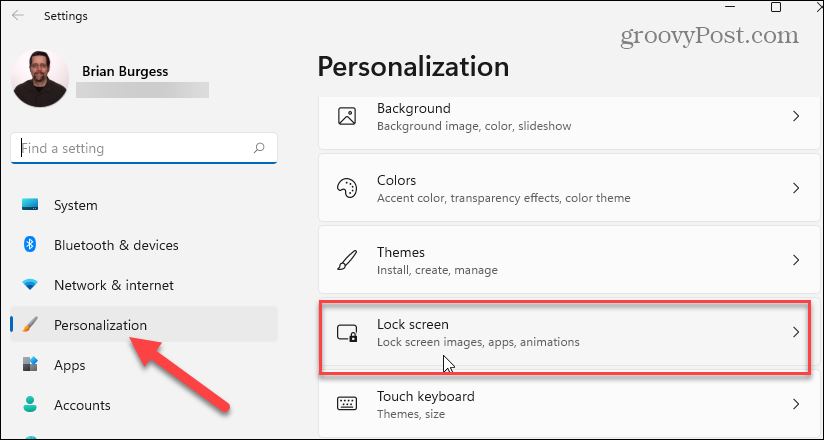
Apoi, faceți clic pe meniul drop-down de lângă butonul „Personalizați ecranul de blocare” pentru a schimba imaginea. După cum am discutat anterior, există trei opțiuni care includ:
- Spotlight Windows: Imaginile sunt setate automat de Windows.
- Imagine: Acest lucru vă permite să alegeți o imagine din Microsoft sau o fotografie din colecția dvs. Trebuie să îl navigați și să-l setați ca fundal de ecran de blocare.
- Slideshow: Acest lucru vă permite să selectați un folder cu fotografii și alte imagini în el și acestea se vor roti la intervale regulate.
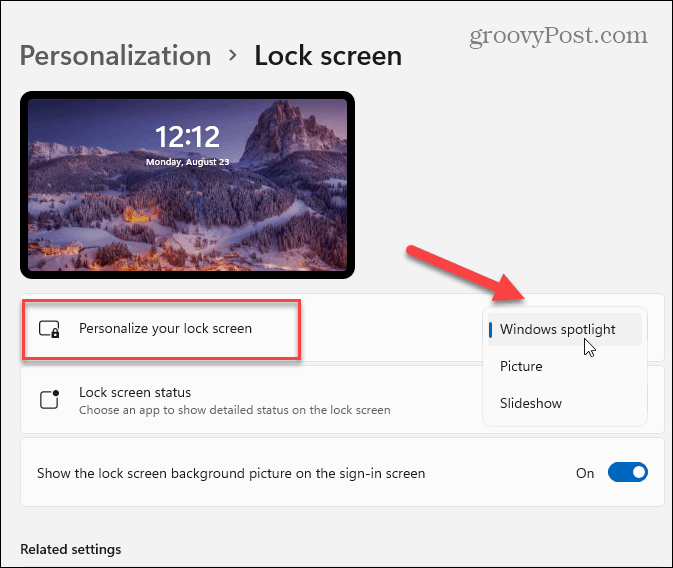
Sfaturi despre ecranul de blocare
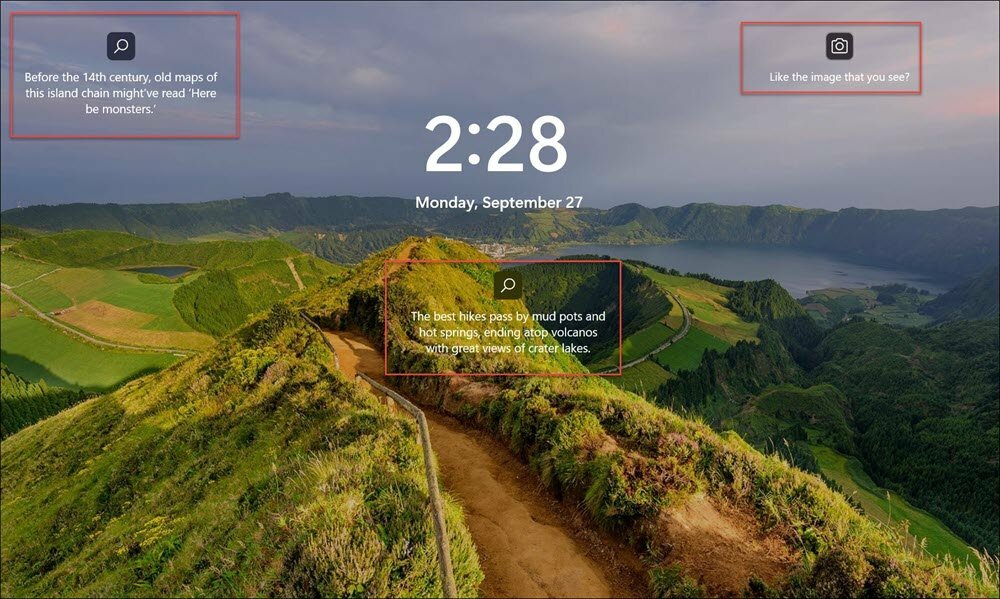
Exemple de „Fapte, sfaturi și trucuri” pe ecranul de blocare pe Windows 11. Aceste „sfaturi” apar și pe ecranul de blocare Windows 10.
Dacă nu doriți să vedeți afirmații (probabil anunțuri) de la Microsoft pe ecran, debifați „Obțineți informații distractive, sfaturi, trucuri și multe altele de pe ecranul de blocare”.
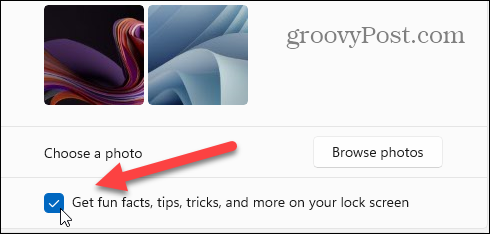
De asemenea, puteți alege ce aplicații afișează detalii pe ecranul de blocare. Unele aplicații includ Weather, Xbox Console Companion, Mail și Calendarul dvs. Rețineți că, dacă nu doriți afișarea detaliilor aplicației, selectați Nici unul.
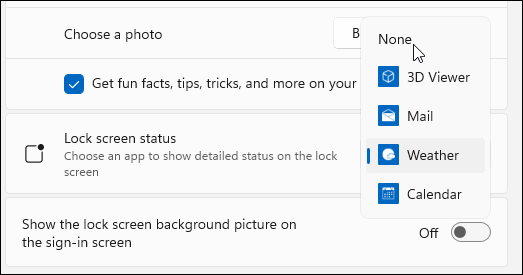
Și, în cele din urmă, puteți alege să afișați aceeași imagine pe ecranul de blocare și pe ecranul de conectare. Dacă nu doriți aceeași imagine pe ambele ecrane, dezactivați comutatorul „Afișați imaginea de fundal a ecranului de blocare pe ecranul de conectare”.
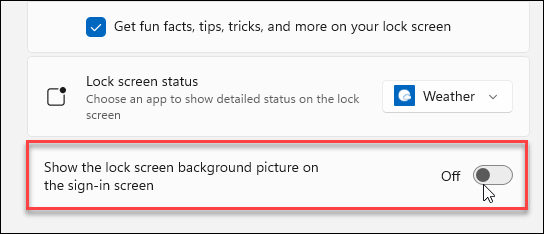
După ce ați făcut alegerile, îl puteți testa lovind Comanda rapidă de la tastaturăTasta Windows + L pentru a afișa ecranul de blocare. Vedeți cum arată lucrurile și, dacă sunteți mulțumit de rezultate, sunteți bine să mergeți. Dacă nu, reveniți la Setări> Personalizare> Blocare ecran și faceți ajustările corespunzătoare.
Rezumând
Asta este tot ce trebuie să personalizați ecranul de blocare Windows 11. Și pentru mai multe despre noul sistem de operare, aruncați o privire schimbarea fundalului desktopului. Sau, dacă nu sunteți încă pe Windows 11, aruncați o privire asupra a cinci modalități de a face acest lucru personalizați ecranul de blocare Windows 10.
Cum se șterge memoria cache Google Chrome, cookie-urile și istoricul navigării
Chrome face o treabă excelentă de a stoca istoricul de navigare, memoria cache și cookie-urile pentru a optimiza performanțele browserului dvs. online. Așa este cum să ...
Potrivirea prețurilor în magazin: Cum să obțineți prețuri online în timp ce faceți cumpărături în magazin
Cumpărarea în magazin nu înseamnă că trebuie să plătiți prețuri mai mari. Datorită garanțiilor de potrivire a prețurilor, puteți obține reduceri online în timp ce faceți cumpărături în ...
Cum să faceți cadou un abonament Disney Plus cu un card cadou digital
Dacă v-ați bucurat de Disney Plus și doriți să îl împărtășiți cu alții, iată cum puteți cumpăra un abonament cadou Disney + pentru ...
Ghidul dvs. pentru partajarea documentelor în Documente, Foi de calcul și Prezentări Google
Puteți colabora cu ușurință cu aplicațiile web de la Google. Iată ghidul dvs. pentru partajarea în Documente, Foi de calcul și Prezentări Google cu permisiunile ...